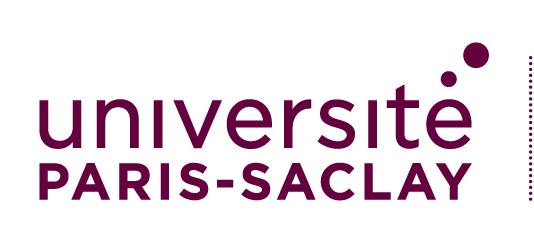Préférences
L'onglet Préférences permet de personnaliser votre interface Zimbra. Après la modification de vos paramètres, il faut Enregistrer la configuration via le bouton en haut à gauche
Coloration des mails
Il est possible de colorer vos mails, en l'associant à un tag. Dans la section Mail du menu de gauche, dans la première partie "Affichage des mails", il faut cocher la case Couleur associée au message Ensuite tout mail associé à un tag sera coloré de la couleur définie pour ce tag
Comptes
Dans la section Comptes, vous pouvez ajouter des identités ("avatars").
Vous pouvez configurer dans cette section, dans quels cas une identité sera automatiquement sélectionnée pour la rédaction des mails. Lors de la rédaction d'un mail, si vous avez plusieurs identités, vous pourrez changer d'identité (expéditeur). Chaque identité peut disposer d'une signature différente par défaut.
Lorsque que vous avez accès à un compte partagé, une identité (correspondant à ce compte partagé) est automatiquement ajoutée.
Signatures
Dans la section Signatures, vous trouverez toutes les signatures configurées pour votre compte. Vous pouvez aussi associer chaque signature à une des identités crées dans la partie Comptes
Pour modifier une signature existante, vous pouvez modifier directement via Zimbra. Zimbra gérant mal les images dans les signatures, il est conseillé d'ajouter une signature via l'outil disponible ici
Pour ajouter une signature à son compte avec une image, il est recommandé de passer par l'outil disponible ici
Hors du Bureau
Dans la section Hors du Bureau, vous pouvez configurer un message d'absence. Ce message peut être différent pour les expéditeurs extérieurs. Chaque personne vous envoyant un mail recevra votre message d'absence (dans la limite d'une fois sur 7 jours flottants).
Partages
Dans la section Partages, vous pourrez lister tous les partages en cours ou ceux que vous avez acceptés. Vous pouvez aussi ajouter des partages avec le bouton Ajouter un partage